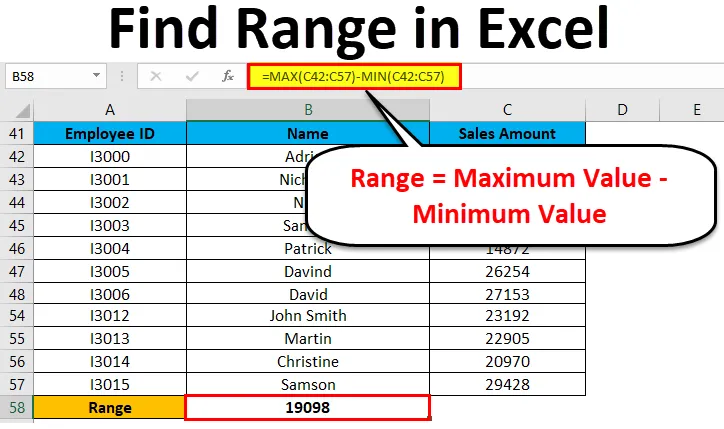
Знайти діапазон в Excel (Зміст)
- Діапазон в Excel
- Як знайти діапазон в Excel?
Діапазон в Excel
Щоразу, коли ми говоримо про діапазон у excel, це може бути одна клітина або може бути колекцією комірок. Це можуть бути сусідні комірки або не сусідні комірки в наборі даних.
Що таке діапазон в Excel та його формула?
Діапазон - це набір значень, розподілених між Максимальним та Мінімальним значенням. У математичному відношенні діапазон - це різниця між найбільшим (максимальним) значенням і найкоротшим (мінімальним) значенням у даному наборі даних.
Діапазон визначає поширення значень у будь-якому наборі даних. Він обчислюється за простою формулою, як показано нижче:
Діапазон = Максимальне значення - Мінімальне значення
Як знайти діапазон в Excel?
Знайти діапазон дуже простий процес, і він обчислюється за допомогою вбудованих функцій Excel MAX і MIN. Давайте розберемося з пошуком діапазону в чудовому вигляді з деякими прикладами.
Ви можете завантажити цей шаблон пошуку діапазону Excel тут - знайти шаблон діапазону ExcelДіапазон в Excel - приклад №1
Нижче ми наведемо список значень:
23, 11, 45, 21, 2, 60, 10, 35
Найбільше число у наведеному діапазоні - 60, а найменше - 2.
Таким чином, дальність = 60-2 = 58
Пояснення :
- У цьому вище прикладі діапазон дорівнює 58 у даному наборі даних, який визначає проміжок набору даних. Це дало вам візуальну індикацію діапазону, оскільки ми шукаємо найвищу і найменшу точку.
- Якщо набір даних великий, він дає широке поширення результату.
- Якщо набір даних невеликий, він дає вам чітко зосереджений результат.
Процес визначення діапазону в Excel
Для визначення діапазону нам потрібно з’ясувати максимальні та мінімальні значення набору даних. У цьому процесі дуже важливу роль відіграють дві функції. Вони є:
- МАКС
- ХВ
Використання функції MAX:
Візьмемо приклад, щоб зрозуміти використання цієї функції.
Діапазон в Excel - Приклад №2
Ми дали деякий набір значень:
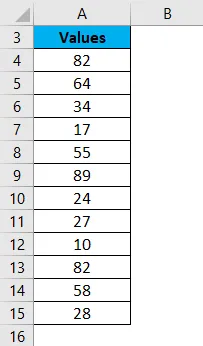
Для пошуку максимального значення з набору даних ми застосуємо тут функцію MAX, як показано нижче на скріншоті:
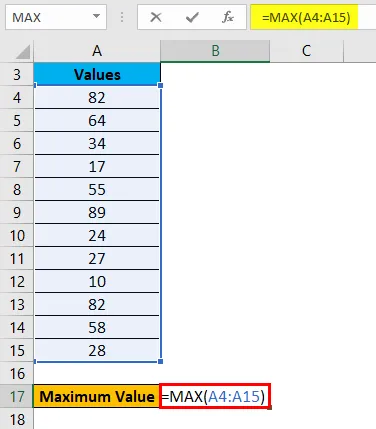
Натисніть Enter, і це дасть вам максимальне значення. Результат показаний нижче:
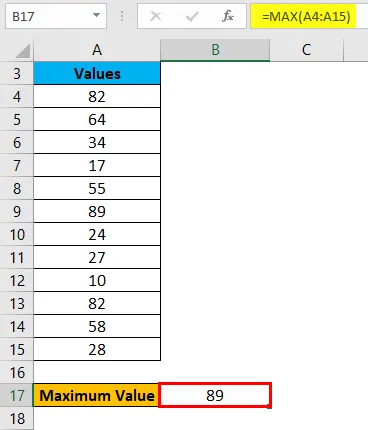
Діапазон в Excel - Приклад №3
Використання функції MIN:
Візьмемо той самий вищенабір даних, щоб зрозуміти використання цієї функції.
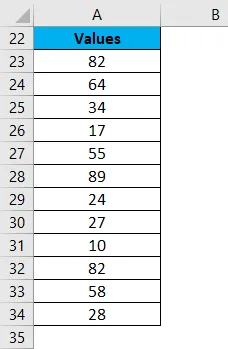
Для обчислення мінімального значення для даного набору даних ми застосуємо тут функцію MIN, як показано нижче на скріншоті.
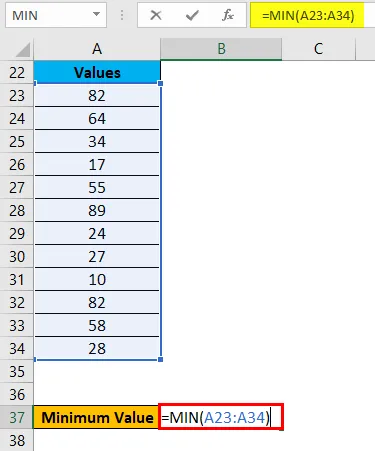
Натисніть клавішу ENTER, і вона дасть мінімальне значення. Результат наведено нижче:
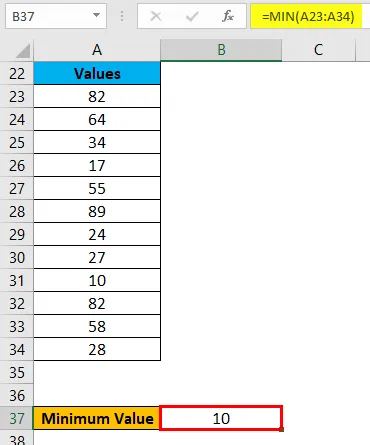
Тепер ви можете дізнатися діапазон набору даних після взяття різниці між Максимальним та Мінімальним значенням.
Ми можемо зменшити кроки для обчислення діапазону набору даних, використовуючи функції MAX та MIN разом в одному рядку.
Для цього ми знову беремо приклад, щоб зрозуміти процес.
Діапазон в Excel - приклад №4
Давайте припустимо нижченаведений набір даних працівника компанії з досягнутою ціллю продажів.
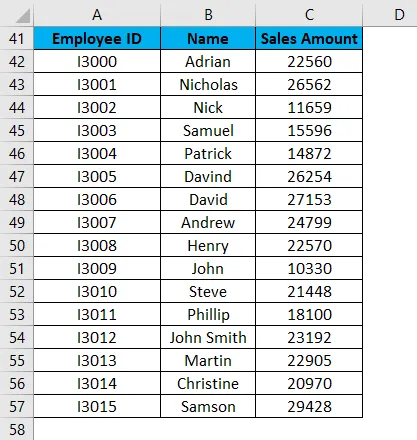
Тепер для визначення періоду суми продажів у вищенаведеному наборі даних, ми обчислимо діапазон. Для цього ми будемо слідувати тій самій процедурі, що і у вищенаведених прикладах.
Ми будемо застосовувати функції MAX та MIN для обчислення максимальної та мінімальної суми продажів у даних.
Для знаходження діапазону обсягу продажів ми застосуємо формулу нижче:
Діапазон = Максимальне значення - Мінімальне значення
Дивіться нижче скріншот:
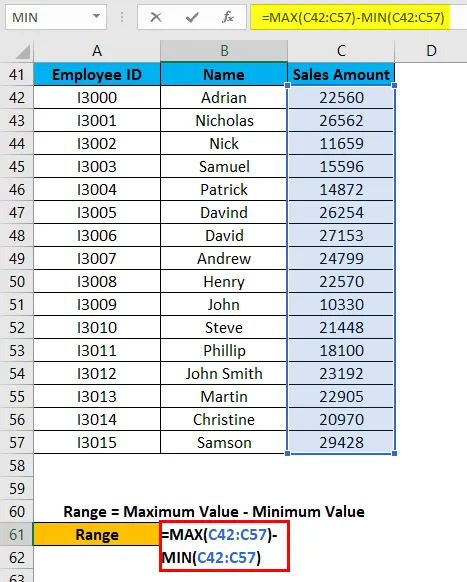
Натисніть клавішу Enter, і вона дасть вам діапазон набору даних. Результат показаний нижче:
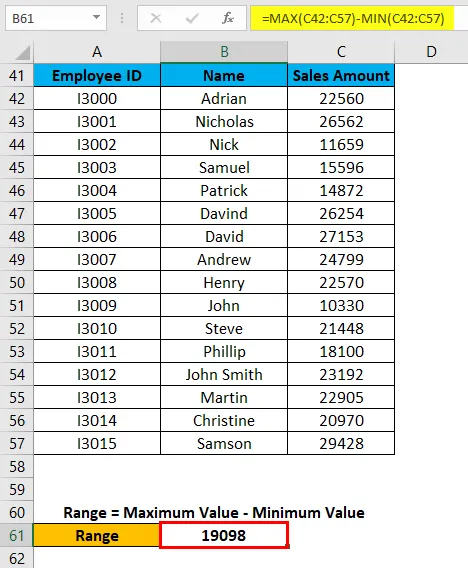
Як ми бачимо на наведеному вище скріншоті, ми застосували формули MAX та MIN в одному рядку і, обчисливши різницю їх результатів, ми знайшли діапазон набору даних.
Що потрібно пам’ятати
- Якщо значення доступні в суміжних клітинках, для яких потрібно дізнатися діапазон, ви можете передавати адресу комірки окремо, розділену комою як аргумент функцій MAX та MIN.
- Ми можемо зменшити кроки для обчислення діапазону, застосовуючи функції MAX та MIN в одному рядку. (Для прикладу див. Приклад 4)
Рекомендовані статті
Це було керівництвом щодо діапазону в Excel. Тут ми обговорюємо, як знайти Range в Excel разом із прикладами excel та шаблоном Excel, який можна завантажити. Ви можете дізнатися більше про Excel з наступних статей -
- Як виділити дублікати в Excel
- Створення динамічних таблиць в Excel
- Використання функції сортування за датою
- Виділіть всі інші рядки в Excel